Edge浏览器清除表单数据的方法
时间:2023-06-05 09:50:28作者:极光下载站人气:991
很多小伙伴在非自己常用的电脑中浏览网站时,可能会需要在网站中进行个人基本信息填写,这些信息会被默认保存在浏览器中,为了避免自己的信息被保存,我们可以关闭edge浏览器中的保存并填充基本信息设置,在关闭浏览器之前,我们还可以进入Edge浏览器的“隐私、搜索和服务”设置页面,然后点击“清除浏览数据”选项,最后将“自动填充表单数据”选项进行勾选并点击立即清除选项即可。有的小伙伴可能不清楚具体的操作方法,接下来小编就来和大家分享一下Edge浏览器清除表单数据的方法。
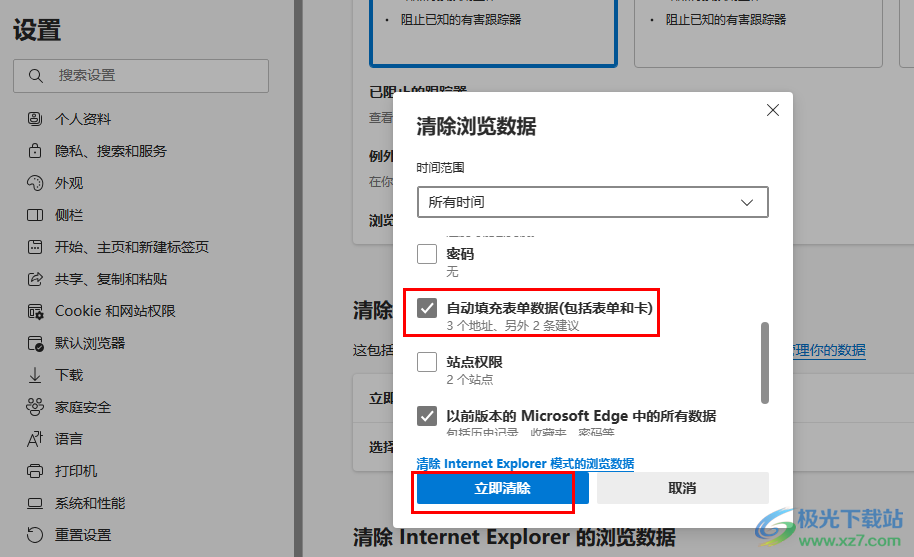
方法步骤
1、第一步,我们先打开电脑中的Edge浏览器,然后在页面右上角点击打开“...”图标
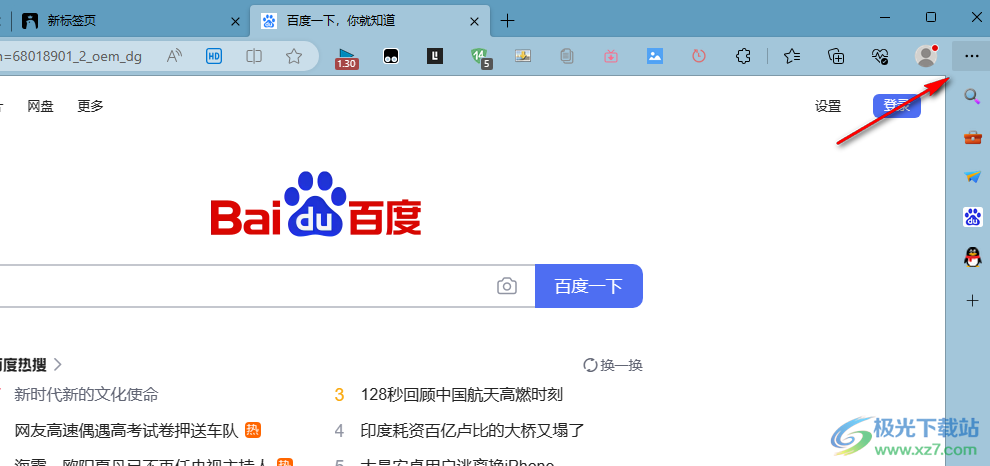
2、第二步,打开“...”图标之后,我们在下拉列表中找到“设置”选项,点击打开该选项
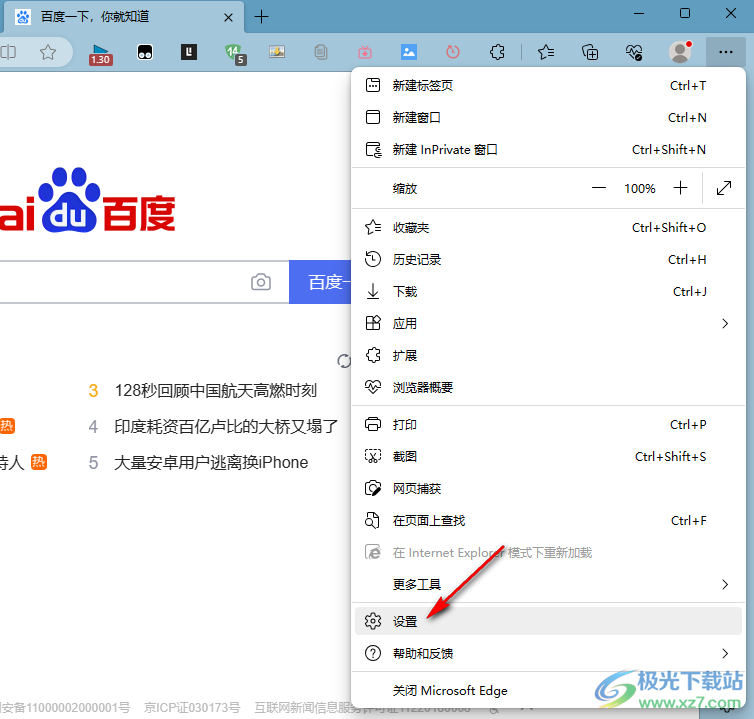
3、第三步,进入Edge浏览器的设置页面之后,我们在左侧列表中打开“隐私、搜索和服务”选项,然后在右侧页面中找到“清除浏览数据”选项
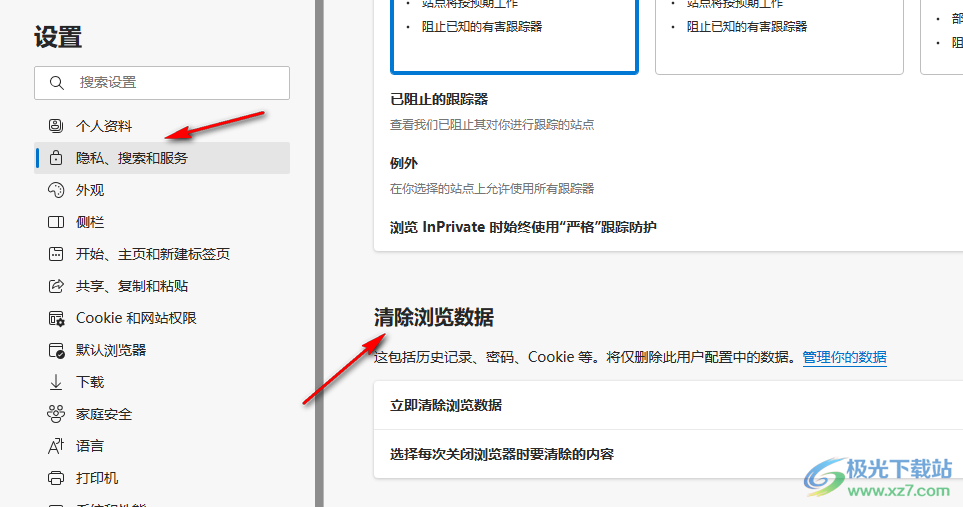
4、第四步,我们找到“清除浏览数据”下的“选择要清除的内容”选项,点击打开该选项
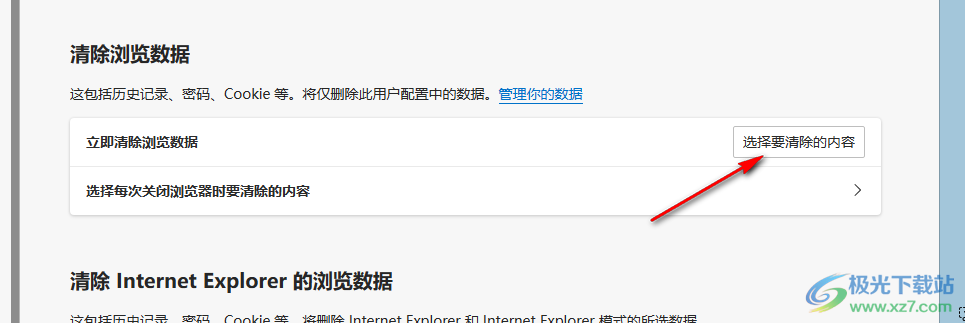
5、第五步,在清除浏览数据的弹框中,我们首先将“时间范围”设置为“所有时间”,然后在下方的选项中将“自动填充表单数据”选项进行勾选,最后点击“立即清除”选项即可
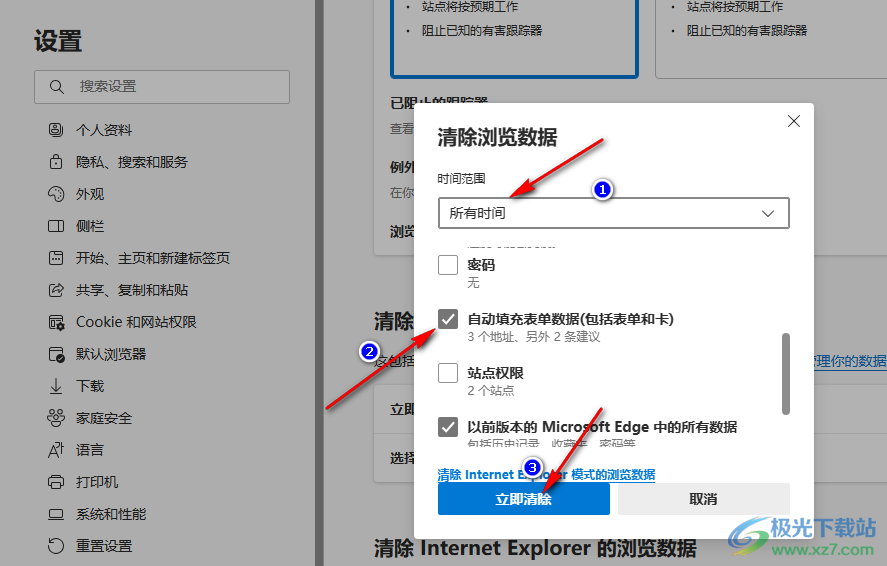
以上就是小编整理总结出的关于Edge浏览器清除表单数据的方法,我们打开Edge浏览器中的设置选项,然后在“隐私、搜索和服务”设置页面中,打开“清除浏览数据”下的“选择要清楚的内容”选项,最后在弹框中将“自动填充表单数据”选项进行勾选并点击立即清除选项即可,感兴趣的小伙伴快去试试吧。

大小:324 MB版本:v127.0.2651.86环境:WinAll
- 进入下载
相关推荐
相关下载
热门阅览
- 1百度网盘分享密码暴力破解方法,怎么破解百度网盘加密链接
- 2keyshot6破解安装步骤-keyshot6破解安装教程
- 3apktool手机版使用教程-apktool使用方法
- 4mac版steam怎么设置中文 steam mac版设置中文教程
- 5抖音推荐怎么设置页面?抖音推荐界面重新设置教程
- 6电脑怎么开启VT 如何开启VT的详细教程!
- 7掌上英雄联盟怎么注销账号?掌上英雄联盟怎么退出登录
- 8rar文件怎么打开?如何打开rar格式文件
- 9掌上wegame怎么查别人战绩?掌上wegame怎么看别人英雄联盟战绩
- 10qq邮箱格式怎么写?qq邮箱格式是什么样的以及注册英文邮箱的方法
- 11怎么安装会声会影x7?会声会影x7安装教程
- 12Word文档中轻松实现两行对齐?word文档两行文字怎么对齐?
网友评论